Digital Advertising
Paid Media, digital Campaigning oder Performance Marketing: Egal wie du es nennst, bei uns steht dein Erfolg im Mittelpunkt. Als digitale Werbeagentur kombinieren wir tiefgehende Kundenkenntnis mit kreativen Werbemitteln, strategischer Mediaplanung und robusten Analysemethoden, um jeden Werbefranken effektiv einzusetzen. Let's make it count!

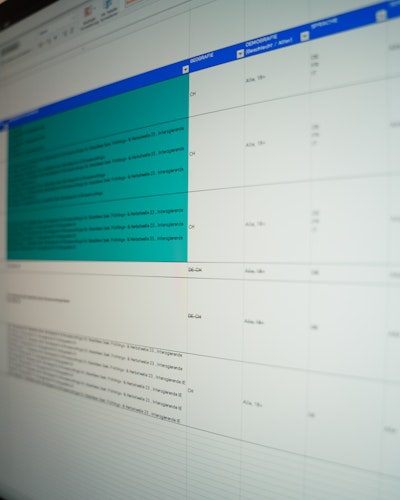

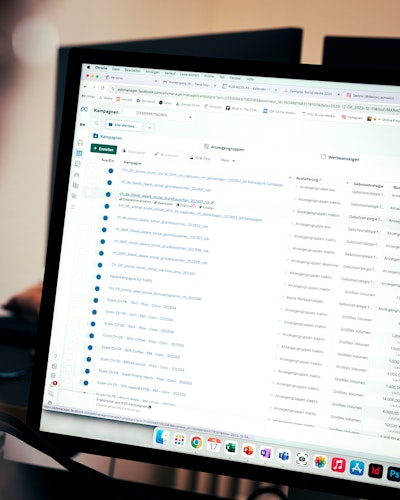
Leistungen
- 01
Advertising Strategie
Deine Route zum digitalen Erfolg? Wir skizzieren sie. Mit einem Blick auf die gesamte Customer Journey gestalten wir eine Strategie, die sowohl stetiges Grundrauschen als auch markante Peaks berücksichtigt. Von der präzisen Zieldefinition bis zum gewünschten Ergebnis – alles aus einer Hand.
- 02
KPI-Prognosen
Ein kurzer Blick in die digitale Kristallkugel: Heute sonnig mit Chance auf KPI-Rekorde. Mit unserer KPI-Prognose zeigen wir dir, welchen Impact du mit deinem Budget erzielen kannst. Oder wir geben dir an, welches Budget erforderlich ist, um dein Ziel zu erreichen.
- 03
Mediaplanung
Wir bauen ein stimmiges Gesamtkonzept auf, das nichts dem Zufall überlässt. Eine von uns erstellte Kampagnenarchitektur beinhaltet Funnel-Stufen, Kampagnentypen, Platzierungen, Targetings und Ausspielungszeiträume. Dabei integrieren wir gerne auch deine Offline- und Above-the-Line-Massnahmen, damit deine Werbeauftritte perfekt ineinandergreifen.
- 04
Kampagnen Setup
Genug konzipiert! Jetzt gehen unsere Advertising Spezialist:innen ans Werk und setzen deine Kampagne in den Werbeanzeigenmanagern auf. Du profitierst dabei von unserer Genauigkeit, Erfahrung und der Anwendung aktueller Best Practices und Features. Damit deine Assets maximale Wirkung erzielen – von der First Impression bis zum Last Click.
- 05
Monitoring & Optimierung
Stillstand ist Rückschritt. Nach dem Go Live beobachten wir deine Kampagnen und greifen im richtigen Moment mit gezielten Optimierungen ein, um die maximale Performance herauszuholen. Agile Methoden wie A/B-Testing sorgen dafür, dass deine Kampagne immer top bleibt. Ergänzend laden wir dich gerne auch zu einem Dashboard ein, damit du deine Kampagnenperformance in Echtzeit mitverfolgen kannst.
- 06
Tracking
Wir messen nicht nur Reichweite und Interaktion, sondern auch, was nach dem Klick passiert. So erfahren wir, was wirklich funktioniert und können deine Advertising Strategie optimieren. In der Post-Cookie-Ära setzen wir auf verschiedene Tools und Technologien wie Click-IDs, serverseitiges Tagging oder Fingerprinting, damit du deine Kampagnen- und Marketing-Daten weiterhin nutzen kannst.
- 07
Reporting
Unsere Reportings liefern dir wertvolle Insights zu deinen KPIs in einer klaren und verständlichen Form. Du bestimmst, ob du dies als Monats-, Quartals- oder Kampagnen-Reporting haben möchtest. Ergänzend laden wir dich bei Bedarf auch zu einem Dashboard mit Live-Daten ein. Dein Advertising wird dadurch von Mal zu Mal besser. Smart!
Deine Kampagne,
unser Know-how:
a perfect match!
- Branding Kampagnen für bühnenreife Markenauftritte
- Performance Kampagnen, die mehr als genug Leads generieren
- Employer Branding Kampagnen, die im HR die Korken knallen lassen
- Lancierungskampagnen für den Big Bang zum Start
- Kampagnenverlängerungen, die Below-the-line für Wirkung sorgen
- Sensibilisierungskampagnen, die wirklich verändern
- Always-on-Kampagnen, die mehr als ein leises Grundrauschen sind
Unsere Ads sind auf diesen Channels
Social Media Advertising
Facebook, Instagram, Linkedin, TikTok, YouTube, Reddit, Snapchat, Twitch – wir platzieren deine Social Media Ads dort, wo sie gesehen werden. Stets authentisch, immer fesselnd.
Mehr zu TikTok-Ads
Mehr zu Meta-Ads
SEA
Von Google Search über Google Shopping bis Bing – wir maximieren die Sichtbarkeit deiner Ads in Suchmaschinen und sorgen für qualitativen Traffic und Conversions auf deine Website.
Mehr zu SEA
Programmatic Advertising
Wir bespielen Werbeflächen auf den relevantesten Websites mit deinen Bannern, Video Ads oder Native Ads. Dank Algorithmen geschieht die Werbeflächen-Buchung automatisiert und in Echtzeit. So erreichen wir deine Zielgruppe effizient ohne Streuverlust.
Mehr zu Programmatic Ads
App Marketing
Egal ob iPhone oder Android, sprich im App Store oder im Play Store – wir geben deiner App die Bühne, die sie verdient. Für maximale Downloads und begeisterte User:innen.
Digital Out Of Home (DOOH)
E-Panels, E-Boards und Screens an hochfrequentierten Orten wie Bahnhöfen, Einkaufszentren oder Skigebieten gehören zu unserem bewährten Repertoire, um digitale Kampagnen in der realen Welt erlebbar zu machen. Für einen nachhaltigen Eindruck.
Wir sind Google Partner
Der Google Partner-Badge steht für unsere Kompetenz im Bereich der digitalen Werbung und hilft uns, uns in der Branche abzuheben. Wir haben Zugang zu den neuesten Erkenntnissen und Trends, zu Werbeangeboten, um neuen Kunden Anzeigengutschriften für ihre Kampagnen zu geben, und zu fortgeschrittenen Produktschulungen für das neueste Google Ads-Fachwissen.
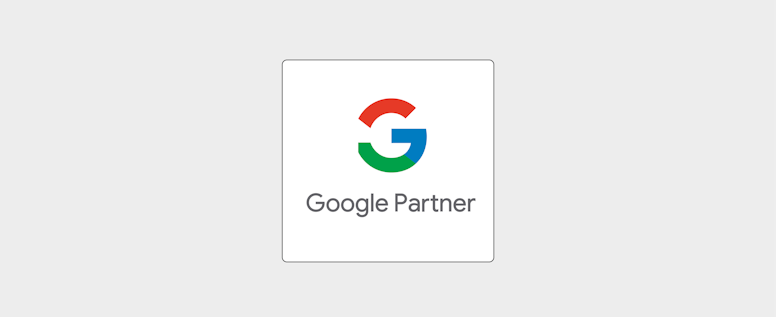
Wir sind Meta Business Partner
Mit unserer Expertise im Kampagnenmanagement und mehr können wir dir als Agenturpartner dabei helfen, deine Mediaplanung und deinen Mediaeinkauf zu optimieren, um dein volles Potenzial über die Meta-Technologien zu erschliessen.
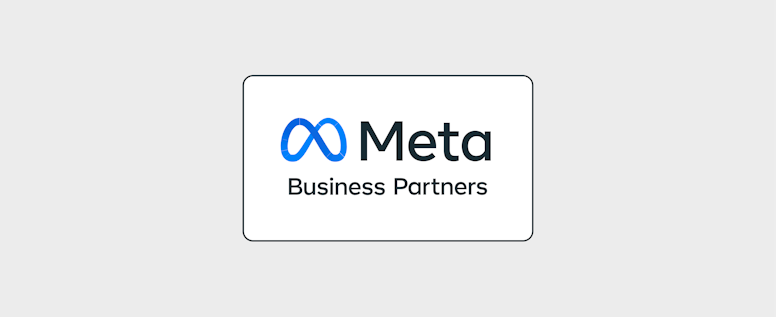
Wir sind Teil des TikTok Agency Incubator Program
Wir sind Teil des Agentur-Programms von TikTok und haben direkten Kontakt und Insights zur Entertainment Plattform.

Jetzt von unseren Digital Advertising Kompetenzen profitieren?
Rahel hilft dir gerne weiter.
